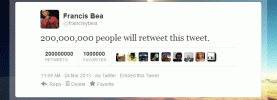Po klepnutí na „Označiť ako neprečítané“ vyskakovacie menu zmizne.
Kredit za obrázok: millann/iStock/GettyImages
Facebook Messenger ukáže druhej strane alebo stranám zapojeným do konverzácie v momente prečítania správy. Okrúhla bodka profilu sa presunie na poslednú prečítanú správu, čo označuje aktuálne umiestnenie čitateľov v konverzácii. Pomocou vlastných nastavení môžete čítať správy bez toho, aby ste o tom informovali druhú stranu.
Označiť ako neprečítané na Facebooku
Dôvody zanechávania správ v neprečítanom formáte sú často z praktických dôvodov. Ak správu ponecháte ako neprečítanú, stav neprečítanej uvidíte neskôr. Slúži ako jednoduchá pripomienka na odpoveď. Ak sa správa zobrazí ako prečítaná, je ľahké zabudnúť na odpoveď, keď neskoršia odpoveď je najlepším riešením.
Video dňa
Ponechanie neprečítaných správ slúži aj na osobné funkcie, keď je najlepšie nechať správy osamote. Ak je iný používateľ príliš agresívny alebo urážlivý, zobrazenie správ ako neprečítaných môže pomôcť upokojiť situáciu. Funkcia prečítanej správy môže slúžiť na znepriatelenie používateľov v náročných a emocionálne nabitých rozhovoroch.
Označenie správ ako neprečítaných: Web
Proces označovania správ ako neprečítaných je jednoduchý, no líši sa medzi verziou pre mobil a prehliadač. Našťastie sú oba procesy veľmi jednoduché a zmena stavu z prečítaného na neprečítané trvá niekoľko sekúnd. Zmena sa týka aj konkrétnych vlákien, takže zmeny sú zamerané iba na požadované konverzácie.
Vo verzii webového prehliadača prejdite na symbol okrúhleho posla, ktorý sa nachádza v pravom hornom rohu. Kliknutím na ikonu vytvoríte zoznam posledných konverzácií. Prejdite na požadovanú konverzáciu a umiestnite kurzor myši na malú bodku vedľa najnovšej správy. To ukáže Označiť ako neprečítané text a jednoduchým kliknutím zmeníte stav konverzácie na neprečítanú.
Označenie správ ako neprečítaných: App
V mobilnej verzii otvorte aplikáciu Messenger a zobrazte zoznam konverzácií. Prejdite na požadovanú konverzáciu a prstom vyberte a podržte konverzáciu. Tým sa vygeneruje zoznam možností s možnosťou vymazať, stlmiť, ignorovať a dokonca zablokovať konverzáciu. Vyberte Messenger's Označiť ako neprečítané možnosť zmeniť stav konverzácie.
Keď je konverzácia označená ako neprečítaná, zvýrazní sa vo vašom informačnom kanáli Messenger. To uľahčí nájdenie konverzácie a zároveň bude pôsobiť ako pripomienka na odpoveď. Po otvorení konverzácie sa automaticky vráti do stavu čítania.
Iné skratky
Čítanie správ bez toho, aby sa skutočne zobrazovali ako prečítané, je možné pomocou niekoľkých základných riešení, ktoré nevyžadujú zmenu stavu ani po prečítaní správy. Keď príde nová správa, otvorte Messenger na svojom telefóne, notebooku alebo tablete, ale uistite sa, že ste nevybrali skutočnú správu. Ďalej prepnite zariadenie do režimu v lietadle alebo jednoducho vypnite WiFi na notebooku. Vyberte vlákno na otvorenie a prečítanie správ v režime offline. Vo väčšine prípadov sa najnovšie správy načítajú a normálne zobrazia obyčajný text.
Pred vrátením mobilnej siete alebo služby WiFi do zariadenia ukončite messenger. Ak sa nepodarí ukončiť, v konečnom dôsledku sa správy zobrazia ako prečítané v momente, keď sa služba vráti. Táto technika je ideálna na čítanie najnovších správ, má však obmedzenia a staršie správy alebo správy s pripojeným médiom sa nemusia načítať alebo zobraziť.
A napokon, čítanie nedávnej správy bez toho, aby ste skutočne otvorili Messenger, je možné na mobilných zariadeniach. Stačí prejsť na upozornenie a zobrazí sa najnovšia správa. Neklikajte na upozornenie a správa sa nezobrazí ako prečítaná.